Wussten Sie, dass Sie Musik jetzt nahtlos zwischen iPhone und HomePod übertragen können? Apple verfügt bereits über ein sicheres und solides Ökosystem und hat jetzt die Interaktivität erweitert, indem es Musik, Podcasts und Hörbücher in den Mix einbringt. Einmal eingerichtet, können Sie Musik mit nur einem Fingertipp schnell hin und her übertragen. Weitere Informationen finden Sie in einem ausführlichen Tutorial zur Verwendung von Handoff mit HomePod und HomePod mini.
- Wie funktioniert Handoff mit HomePod?
- So aktivieren Sie die Übergabe zwischen iPhone und HomePod
- So übertragen Sie Musik vom iPhone auf den HomePod
- So übertragen Sie Musik vom HomePod auf das iPhone
Wie funktioniert Handoff mit HomePod?
Die Audio-Übergabefunktion ist für iPhone oder iPod touch verfügbar. Geräte sollten unter iOS 13.2 oder höher laufen, mit demselben Wi-Fi-Netzwerk verbunden und Bluetooth aktiviert sein.
Alles, was Sie tun müssen, ist, mit dem iPhone auf den HomePod oder HomePod mini zu tippen. Wenn Sie die Musik- oder Podcast-App verwenden, sendet das Tippen den Ton sofort an ein anderes Gerät und setzt die Wiedergabe fort.
Und wenn Sie Musikdienste von Drittanbietern wie Spotify, Amazon Music, YouTube oder das Internet verwenden, wird der Ton über AirPlay gestreamt. Aber bevor das passieren kann, sehen wir uns an, wie die Einstellung aktiviert wird.
So aktivieren Sie Handoff zwischen iPhone und HomePod
- Starten Sie die Einstellungen App auf Ihrem iPhone.
- Tippen Sie auf Allgemein und wählen Sie AirPlay &Handoff Möglichkeit.
- Jetzt einschalten den Schalter neben Auf HomePod übertragen .
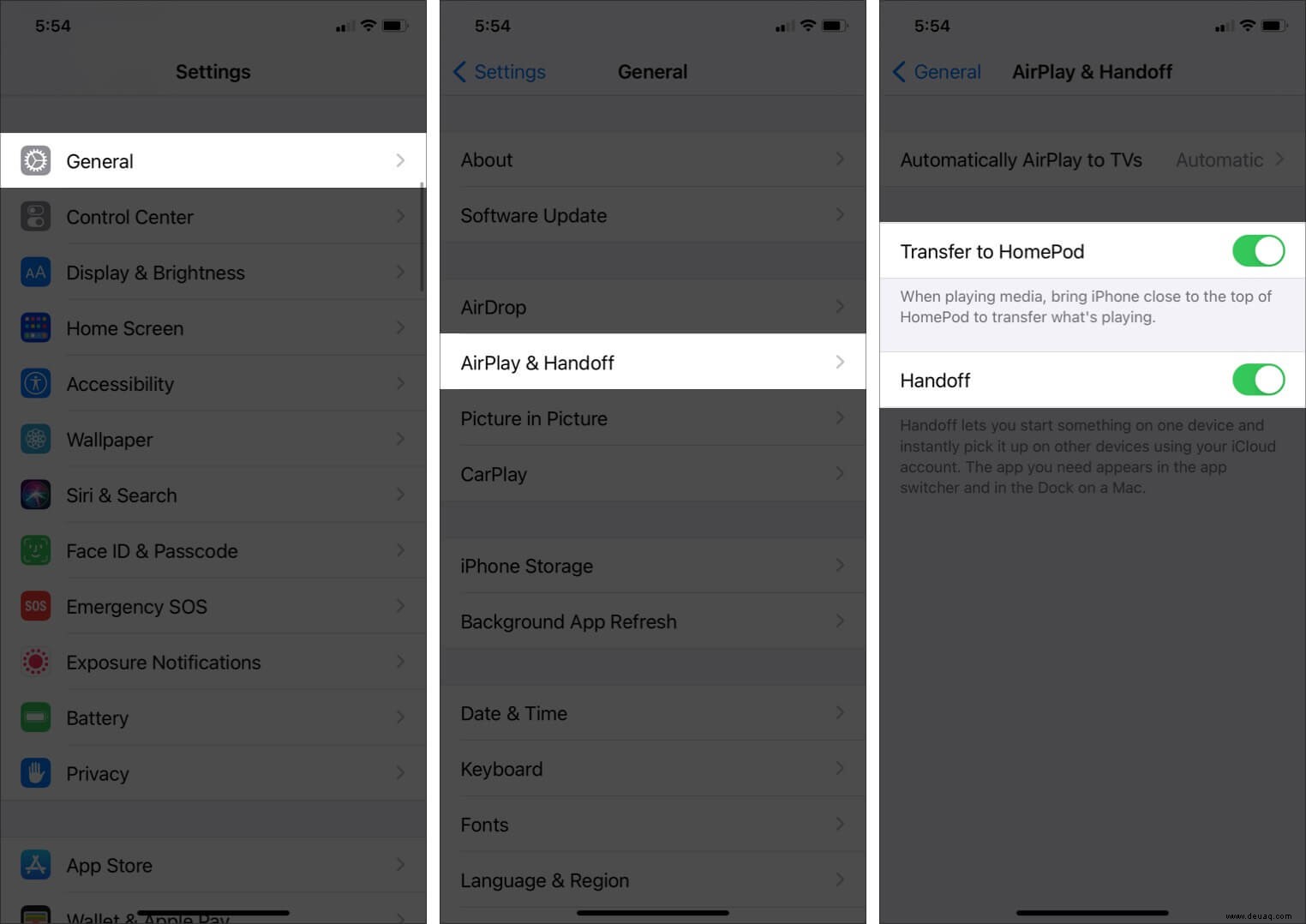
Bevor wir fortfahren, stellen Sie einfach sicher, dass der Kippschalter neben Handoff ebenfalls eingeschaltet ist.
So übertragen Sie Musik vom iPhone auf den HomePod
- Spielen Sie Musik, Podcasts oder Hörromane von jeder Quelle auf Ihrem iPhone ab.
- Nehmen Sie Ihr Telefon neben den HomePod oder HomePod Mini und tippen Sie damit auf das Touchpad.
Der Ton wird sofort aus den intelligenten Lautsprechern ausgegeben,
So übertragen Sie Musik vom HomePod auf das iPhone
- Spielen Sie Audio auf Ihrem HomePod oder HomePod Mini ab.
- Tippen Sie einfach mit dem iPhone auf das Touchpad der Lautsprecher.
Einfach richtig! Stellen Sie sich jetzt vor, Sie kommen von einem Spaziergang nach Hause und tippen auf den HomePod, um Ihren Podcast am Laufen zu halten. Oder gehen Sie raus und lassen Sie die Melodie über Ihre AirPods laufen.
Das Beste daran ist, dass es keine Einschränkungen gibt. Und Sie können die Audiowiedergabe auch problemlos von Drittanbieter-Apps übertragen.
Kann ich Musik von einem Homepod auf einen anderen übertragen?
Ja, Sie können Musik zwischen zwei oder mehr HomePods wechseln oder verschieben. Aber die Handoff-Funktion wird nicht ins Spiel kommen; Siri wird Ihnen dabei helfen.
Sag einfach „Hey Siri, spiel das im Schlafzimmer“ oder „Hey Siri, spiel das im ganzen Haus“. Und der Sprachassistent macht das gerne.
Das ist jetzt alles!
Ist das Feature nicht ziemlich ordentlich? Ich liebe es, wie nahtlos Apple-Geräte innerhalb des Ökosystems miteinander interagieren. Ob Continuity, Handoff oder AirDrop, jede Einstellung ist ziemlich toll und praktisch.
Haben Sie weitere Fragen zur Audioübergabe mit HomePod und HomePod mini? Fühlen Sie sich frei, uns im Kommentarbereich unten zu fragen.
Einige interessante Beiträge, die Ihnen gefallen könnten:
- So aktivieren Sie Handoff auf der Apple Watch
- Anleitung zum Einrichten und Verwenden von HomePod Mini oder HomePod
- So verwenden Sie den HomePod als Gegensprechanlage:Eine vollständige Anleitung
- Überprüfen Sie, ob Ihr MacBook Handoff unterstützt?